Instagram Reels Tutorial: A kezdő útmutató
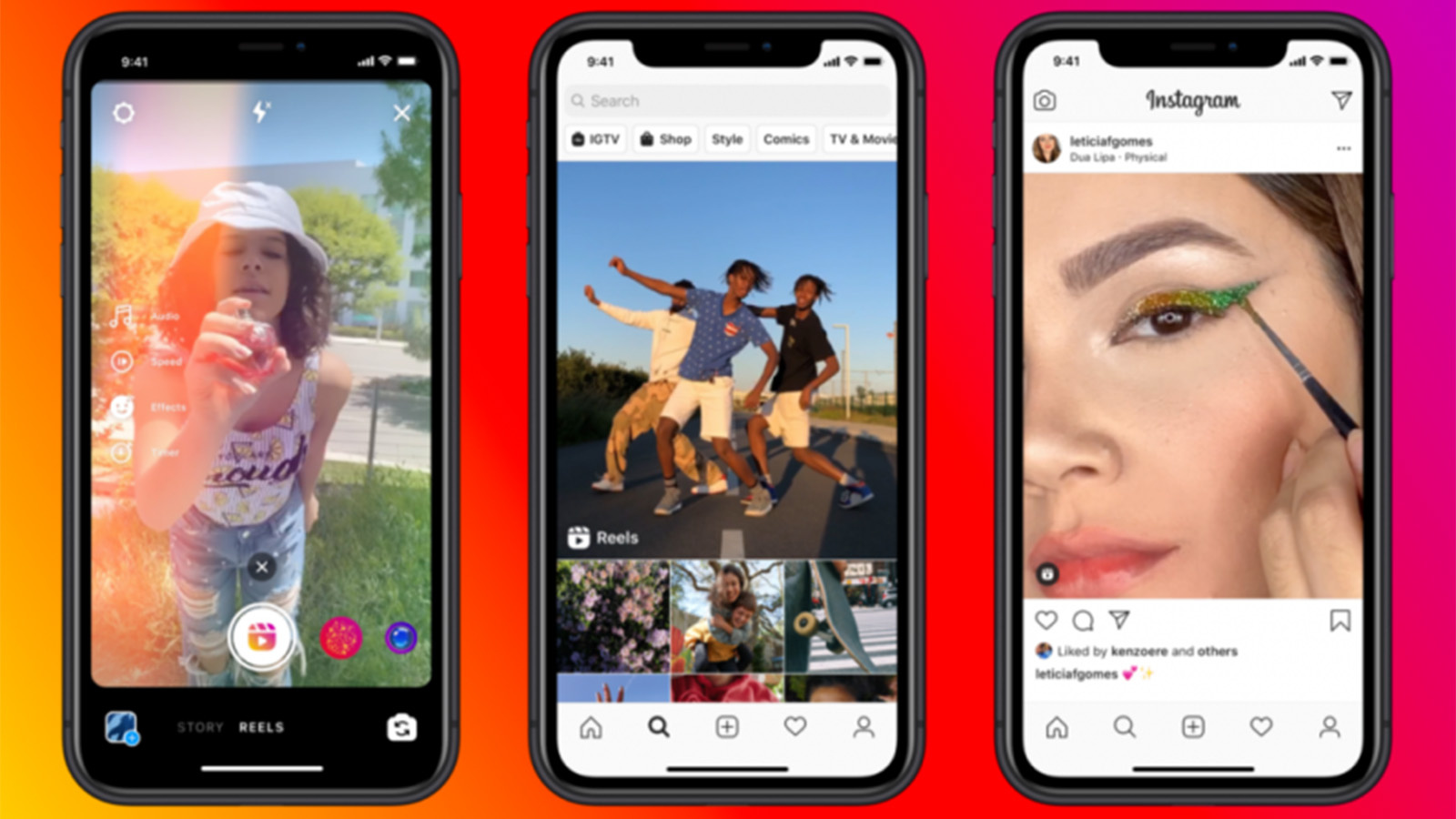
Ez az Instagram Reels bemutatója használja a videó funkciót, mint egy profi. Biztosan láttad a tekercseket: szinkronizált tánc rutinok, ajakszinching, gyors jelmez változások az ujjak kattintással ... ez a sit a szociális média platform ellenére sok ember még mindig nem biztos abban, hogy működik, hogyan működik vagy Miért létezik.
Instagram elindította annyi új funkciót, amelyet nehéz lehet tartani - különösen, ha keményen dolgozol, hogy növelje Instagram elkötelezettség , vagy megpróbálja navigálni az összes különböző Szociális média platformok . Instagram már megengedte, hogy a felhasználók megosszák a videókat a szabványos hozzászólásokban, történetekben, élőben és az IGTV-ben. Tehát mi különbözik a tekercsekről?
Pontosan mi az Instagram Reels?
A mikro-video formátum az Instagram válasza a Tiktok, különösen a Z Generation Surging népszerűségére adott válasz. Hasonló eszközöket kínál, bár ez már korlátozottabb idő az idő (30 másodperc 60-hoz képest) és a rendelkezésre álló szerkesztési lehetőségek.
A tekercsek teljes képernyős portréformátummal rendelkeznek, mint például a történetek, de legfeljebb 15 másodperc hosszabb lehet. A videók továbbra is a profilodon maradnak, míg a történetek 24 óra elteltével eltűnnek, hacsak nem mented őket a kiemelésekre. De a legnagyobb különbség az alkalmazáson belüli szerkesztőeszközökben, amelyek lehetővé teszik a felhasználók számára, hogy effektusokat és zenét adjanak hozzá, és több darab videót kapjanak (ha szeretnél valamit másnak, nézd meg a listát A legjobb video szerkesztési alkalmazások ).
Azok a kérdések, mert a világ második legnagyobb szociális média platformja (nyilvánvalóan nyilvánvalóan) erősen nyomja. Ellentétben a történetek, a tekercs megjelenik az Általános Feltáró lapon, mind a keresési eredmények, valamint a felhasználói felület saját lapján. Ez sokkal nagyobb valószínűséggel éri el a nem követőket.
A hirdetések tárcsákat használnak az oktatóanyagok megosztására, a jelenetek mögött, a jelenetek mögött, és a folyamatban lévő munkákban és a videók előtt és után. Szóval hogyan indul el? Olvassa el a lépésenkénti útmutatót. Hiba van a munkakörökkel? Ugrás a miénkre Hibaelhárítási tekercsek szakasz.
01. Állítsa be a beállításokat
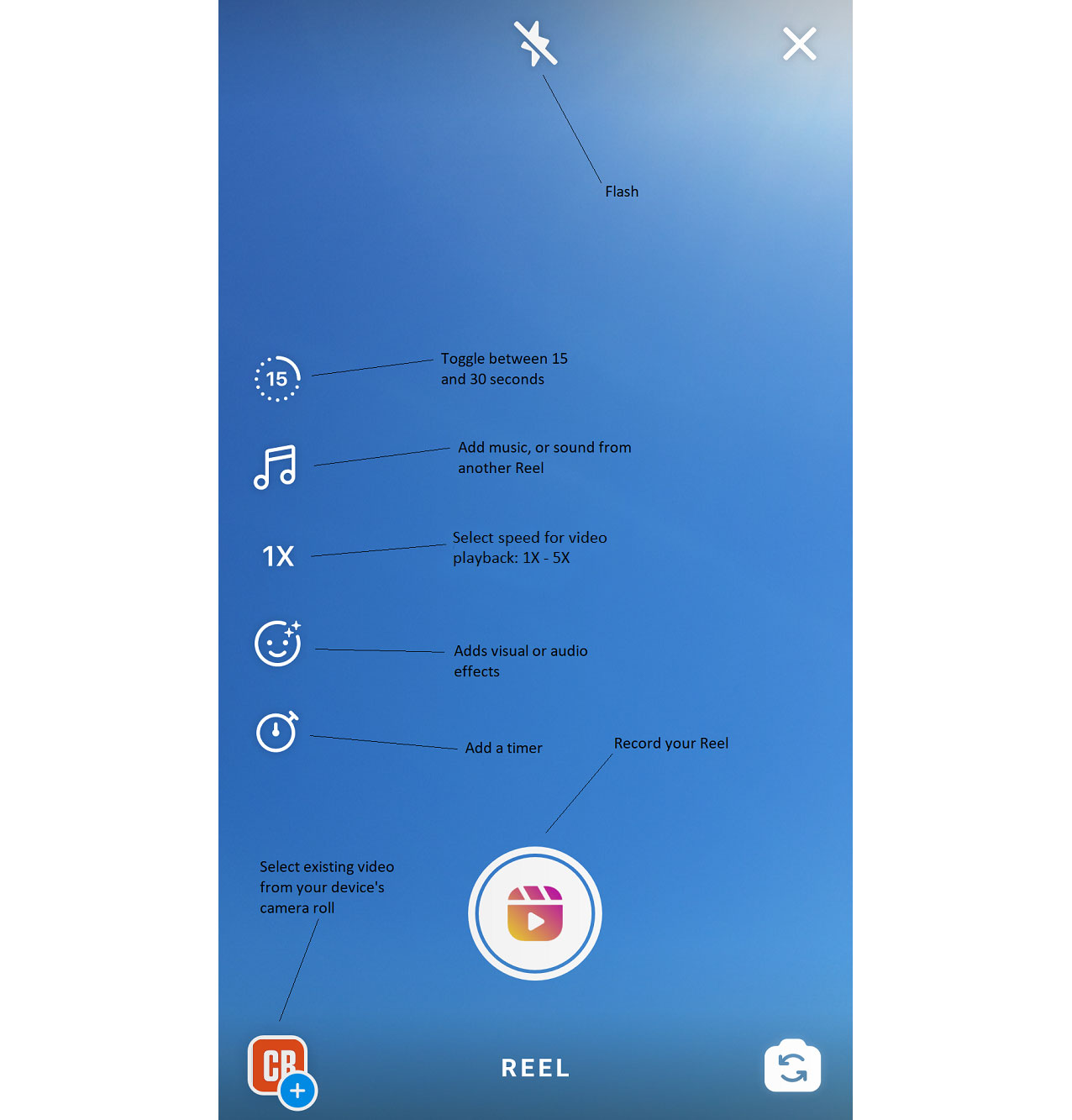
Ha meg szeretné osztani egy már rögzített videót, egyszerűen kattintson a bal alsó sarokban lévő kamera tekercs ablakra (lásd a 4. lépést). A videó felvétele az alkalmazásban, először meg kell választania a beállításokat az interfész bal oldalán található gombokkal.
Válasszon egy 15 vagy 30 másodperces határidőt (a végső videó rövidebb lehet, de már nem). Kiválaszthatja a lejátszási sebességet 1x-től 5-ig, ami segít a további felvételek összenyomása a rendelkezésre álló időbe.
Az arc ikonra való kattintás A képernyő alján lévő rekordgomb melletti körökbe kerül. Csúsztassa jobbra, hogy görgethessen a hatások körének, a szikrákból és a csillogásból a színekhez, a hibás, a hangváltókhoz és a Snapchat-szerű 3D maszkokhoz és más újdonságok álruhájához.
Néhány effektussal megtalálja, hogy a képernyőn megjelenő megérintés további lehetőségeket eredményez kisebb körökben. Egyszerre csak egy hatást választhat.
A Tiktoktól eltérően az Instagram Reels csak lehetővé teszi, hogy a felvétel előtt alkalmazza a hatást. A későbbi szerkesztés korlátozódik a felvételek vágására és szöveg, szűrők és matricák hozzáadására.
02. Zene vagy más hang hozzáadása
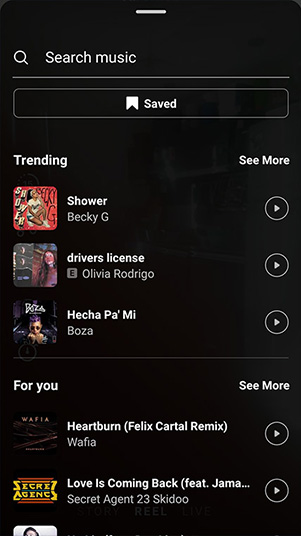
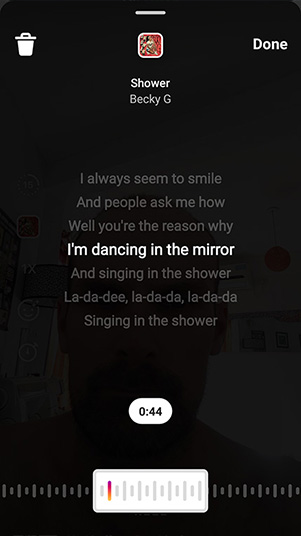
A tekercset saját eredeti audiójával rögzítheti, de ha hangot szeretne hozzáadni az alkalmazásból, kattintson a zene ikonra. Amely megnyitja a keresési lehetőségeket, ahol írhat be egy művész nevét vagy egy zenét. Lefelé görgethet a műfaj vagy az audio segítségével, amely a területen található.
Miután rákattintott egy darabra, hogy kiválassza, az audio lejátszani fog, és a képernyő alján található görgetősáv segítségével válasszon egy 15- vagy 30 másodperces klipet. Ha a dal dalszövegekkel rendelkezik, akkor a görgetési funkció kiemeli a lírait a kiválasztott klip elején, bár a zene kissé a dalszövegek előtt áll.
Alternatív megoldásként hozzáadhat hangot más emberek tárcsájából. Keresse meg és nyissa meg a kívánt tekercset, majd kattintson a bal alsó sarokban lévő hang nevére. A képernyőn megjelenő képernyőre kerül, amely az audio funkciót tartalmazza. Kattintson a Audio mentése gombra. Ezután megkeresheti az Audio Keresési beállítások mentett szakaszában, amikor rögzíti a tekercset.
03. Jegyezze fel a videót
Kattintson a Stopperóra ikonra, ha három másodperces időzítőt szeretne hozzáadni, hogy időt adjon az előkészítéshez, majd nyomja meg a rekordgombot a tekercs forgatásának elindításához.
Már sok darab felvételt készíthet, amíg el nem éri a 15- vagy 30 másodperces határértéket. A forgatás leállításához nyomja meg újra a Record gombot. Kattintás & lt; Vissza menjen, és törölje (vagy törölje) az éppen rögzített felvételt.
Miután felvette az első darab videó, egy új ikon jelenik meg a bal oldalon: az illeszkedési eszköz. Ez egy átfedést hoz az utolsó darab felvételének, így meg tudja állítani a képet, hogy létrehozzon egy zökkenőmentes átmenetet, ha újra elindítja a felvételt. Ez segít a gyors változások megteremtésében, és megállítja a mozgásszerű videókat, amelyek olyan népszerűvé váltak a tárcsákban.
Nem kell befejezni a tekercset egyetlen munkamenetben. Ha rákattint & gt; A végleges megosztási képernyőn keresztül mentheti a tervekben folyamatban lévő munkát, és később folytathatja.
04. Feltöltsen ki egy előzetes videót
A Zak Gruber hozzászólása | Kreatív (@indiemoto)
Egy fotót küldött
Mint az Instagram-történetekhez, nem korlátozódik az alkalmazás felvételére. Ha nem szeretné használni a tekercsek szerkesztési eszközeit, de szeretné kihasználni a formátum lehetséges elérését, feltöltheti a már elvégzett videókat.
Egyszerűen kattintson a fényképezőgép tekercsének képére a bal alsó sarokban, és kiválaszthatja a készülék bármely videót. Sok felhasználó feltölti a Tiktok-on készült videókat, hogy megosszák őket az Instagramon is.
Ha a videót a tekercseken kívül gyártja, csak győződjön meg róla, hogy portré formátumban van (9:16). Nem lesz képes zenét vagy effektusokat hozzáadni a tekercsekben lévő felvételekhez; csak szöveg, matricák és szűrők.
05. Szöveg és matricák hozzáadása
A Logo Designer Inspiration (@logohero) megosztott hozzászólás
Egy fotót küldött
Miután kivágta a használni kívánt összes felvételt, kattintson & gt; . A következő képernyőn szöveget, matricákat és szűrőket adhat hozzá. A mechanika és a rendelkezésre álló betűkészletek nagyrészt ugyanazok, mint az Instagram történetek.
A fő különbség az, hogy kiválaszthatja azt a pillanatot, amikor a szöveg megjelenik és eltűnik. Ez a rugalmasság használható szöveges narratívák létrehozására az oktatóanyagokhoz, a munka-folyamatban lévő videókhoz vagy videohilókhoz.
Minden hozzáadott szöveg egy kis fekete téglalapot hoz létre a képernyő alján. Ha egy adott szöveget szeretne kiválasztani, kattintson a megfelelő téglalapra, fehérre fordítva. Ezután húzza a bejegyzési és kilépési pontokat az alábbi sávon, hogy kiválassza, ha a szöveg megjelenik és eltűnik.
Ellentétben az Instagram történettel, minden címkével, amelyet a szövegben szeretne hozzáadni, nem fog működni. Később hozzá kell adnod őket a feliratban.
06. Írjon fel egy feliratot és adjon hozzá címkéket
A Tanisha által megosztott hozzászólás (@ handletering.is.fun)
Egy fotót küldött
Ha szeretné menteni a tárcsán, hogy a készülék használatához máshol, itt az ideje, hogy kattintson a letöltés ikonra tetején található. A Tiktoktól eltérően az Instagram eltávolítja a harmadik féltől származó hangot a letöltött videóból. A fejjel kapcsolatban nem ad vízjelet.
Ezt követően kattintson & gt; előrehaladni az utolsó képernyőre. Itt hozzáadhat egy feliratot, amely az orsó bal alsó sarkában jelenik meg. Ezenkívül megjelenik a tekercs alatt egy szabványos Instagram Post formátumban, ha átkapcsolsz "szintén megosztani a takarmányban".
Az Instagram bármely tartalmához hasonlóan, a címkék és a hashtagok hozzáadása a feliratban segíthet a tekercs eléréséhez több ember számára.
07. Ossza meg a tekercsét
Még mindig kattinthat a hátsó nyílra ebben a szakaszban, ha bármit szeretne szerkeszteni. Ellenkező esetben kattintson a fedélre, hogy kiválassza a használni kívánt videó pontját, amikor a profilodon megjelenik, majd kattintson a Megosztás gombra.
Ha nyilvános fiókod van, akkor a tekercs megjelenhet az Instagram felfedezéséhez. Az emberek képesek lesznek megjegyezni, hacsak nem tiltja meg a megjegyzéseket. Nyissa meg a közzétett tárcsát, és kattintson a jobb alsó sarokban található három pontra, hogy megtalálja az opciót, hogy letiltja a megjegyzéseket, vagy törölje a tekercset.
Ha eredeti hangot használt, akkor a többi felhasználó most képes lesz arra, hogy saját tárcsákban használhassa. Ez olyan messze van, mint az újrahasznosítási tartalom lehetősége, de az Instagram a Tiktok duetten alapuló remix-funkciót indít. Ez lehetővé teszi a felhasználók számára, hogy reagáljanak egy tekercsre a tartalom saját verziójának rögzítésével. Lehetőség lesz arra, hogy engedélyezhesse vagy letiltja ezt a lehetőséget a beállításokban.
Hibaelhárítás Instagram Reels
Nincsenek tekercsek
Az összes Instagram felhasználó számára elérhető tárcsák. Ha úgy találja, hogy még mindig nem rendelkezik, vagy ha hiányzik néhány funkció, ellenőrizze az App Store-t vagy a Google Play-t, hogy megnézze-e az Instagram frissítés elérhető-e. Ha nem sikerül, próbálja meg eltávolítani az alkalmazást, majd telepítse újra.
A Remix funkcióval rendelkező legújabb frissítés még nem áll rendelkezésre minden felhasználó számára.
Nem tudok zenét hozzáadni
Szerzői jogi okok miatt az üzleti fiókokkal rendelkező felhasználóknak nem találják meg a zenét a tekercsekben vagy történetekben. Ez az instagram úgy tűnik, hogy beállítja. A felhasználók sok területen jelentést tesznek arról, hogy az opciót már hozzáadták. Próbálja meg frissíteni az alkalmazást, hogy ellenőrizze, hogy az opció hozzá lett adva a területen. Ellenkező esetben sok felhasználó kap a problémát az elő-szerkesztési tárcsák segítségével egy másik platform segítségével.
Állóképeket szeretném felvenni
Csak videót adhat hozzá egy tekercshez. Ahhoz, hogy egy állóképet tartalmazzon, szerkessze a videót egy másik platformon, majd töltse fel, hogy tekercseljen vagy használjon egy képernyős felvevőt, hogy bekapcsolja a még videót.
- Az Instagram-fotók letöltése
- Hogyan módosíthatjuk a betűtípust az Instagram Bio-ban
- Hogyan kell eladni az Instagram-on : 7 Legjobb tippek a hirdetésektől
kézikönyv - Most Popular Articles
21 lépés a Super Speedy JavaScripthez
kézikönyv Sep 12, 2025(Kép hitel: Pexels.com) Első pillantásra a párhuzamos feldolgozás úgy hangzik, mint egy ingyenes ebéd meghív�..
Hogyan lehet energiát adni az életedre
kézikönyv Sep 12, 2025(Kép hitel: Patrick J Jones) Ebben a bemutatóban Katy modellt fogok rajzolni, hogy megmutassam, hogyan használom a..
Hogyan készítsünk egy digitális olajfestményt az Artrage alkalmazással
kézikönyv Sep 12, 2025Festés digitálisan a Rajzolaj tabletta és rajzolt szoftver Artrage. A grafikus tabletta vagy a mobileszközön ..
Az UI animációk hozzáadása a webhelyére
kézikönyv Sep 12, 2025A legtöbb ember naponta látja a felhasználói felületeket, függetlenül attól, hogy van-e egy mobilalkalmazásban vagy egy ..
Interaktív 3D-s tipográfia hatásai
kézikönyv Sep 12, 2025A tipográfia mindig nagy szerepet játszott a tervezői szerszámok arzenáljában, mivel kiválasztják a megfelelő betűtípu..
Hogyan készítsünk üvegeket az akvarellal
kézikönyv Sep 12, 2025Ehhez a műhelyhez lépésről lépésre lépek az egyik festményemen keresztül - mindent lefedve a koncepció vázlata ..
Hogyan kell digitálisan szobrot Zbruscore-ban
kézikönyv Sep 12, 2025Zbruscore ($ 149.95 egy felhasználói licenc esetén) egy egyszerűsített változat Zbrush amely a d..
Javítja a kefefolyóit az olajokban
kézikönyv Sep 12, 2025Az olajfestékek ideális médiumot kínálnak erős és érdekes ecsetmegmunkáláshoz. A művész a kefefolyók stílusa az, ami meghatározza a munkájukat, és megadja az informatikai sze..
Kategóriák
- AI és Gépi Tanulás
- AirPods
- Amazon
- Amazon Alexa & Amazon Echo
- Amazon Alexa & Amazon Echo
- Amazon Tűz TV
- Az Amazon Prime Videó
- Android
- Android Telefonok & Tabletta
- Android Telefonok és Táblagépek
- Android TV
- Az Apple
- Az Apple App Store
- Az Apple HomeKit & Apple HomePod
- Az Apple Zene
- Az Apple TV
- Az Apple Watch
- Alkalmazások és Web Apps
- Alkalmazások és Webalkalmazások
- Hang
- Chromebook & Chrome OS
- Chromebook és Chrome OS
- Chromecast
- A Cloud & Internet
- Felhő és Internet
- Felhő és Internet
- Számítógépes Hardver
- Számítógép Története
- Cord Cutting & Streaming
- Zsinórvágás és Streaming
- Discord
- Disney +
- DIY
- Elektromos Járművek
- EReaders
- Alapvető Tudnivalók
- Magyarázó
- Szerencsejáték
- Általános
- A Gmail
- A Google
- A Google Asszisztens és A Google Nest
- Google Assistant és A Google Nest
- A Google Chrome
- A Google Docs
- A Google Drive-ban
- A Google Maps
- A Google Play Store
- A Google Táblázatok
- A Google Diák
- A Google TV
- Hardver
- HBO Max
- Kézikönyv
- Hulu
- Internet Slang & Rövidítések
- IPhone & IPad
- Kindle
- Linux
- A Mac
- Karbantartás és Optimalizálás
- A Microsoft Él
- A Microsoft Excel
- A Microsoft Office
- A Microsoft Outlook
- A Microsoft PowerPoint
- A Microsoft Csapatok
- Microsoft Word
- A Mozilla Firefox
- Netflix
- Nintendo Kapcsoló
- Paramount +
- PC Gaming
- Peacock
- A Fénykép
- A Photoshop
- PlayStation
- Adatvédelmi és Biztonsági
- Adatvédelem és Biztonság
- Adatvédelem és Biztonság
- A Termék Roundups
- Programozás
- Raspberry Pi
- Roku
- Safari
- Samsung Telefonok & Tabletta
- Samsung Telefonok és Táblagépek
- Slack
- Smart Home
- Snapchat
- Social Media
- Hely
- Spotify
- Tapló
- Hibaelhárítás
- TV
- -en
- Video Games
- Virtuális Valóság
- A VPN-ek
- Web Böngészők
- Wifi & Routerek
- Wifi és útválasztók
- A Windows
- A Windows 10
- A Windows 11
- A Windows 7
- Xbox
- A YouTube & YouTube TV
- YouTube és YouTube TV
- Nagyítás
- Magyaráz







